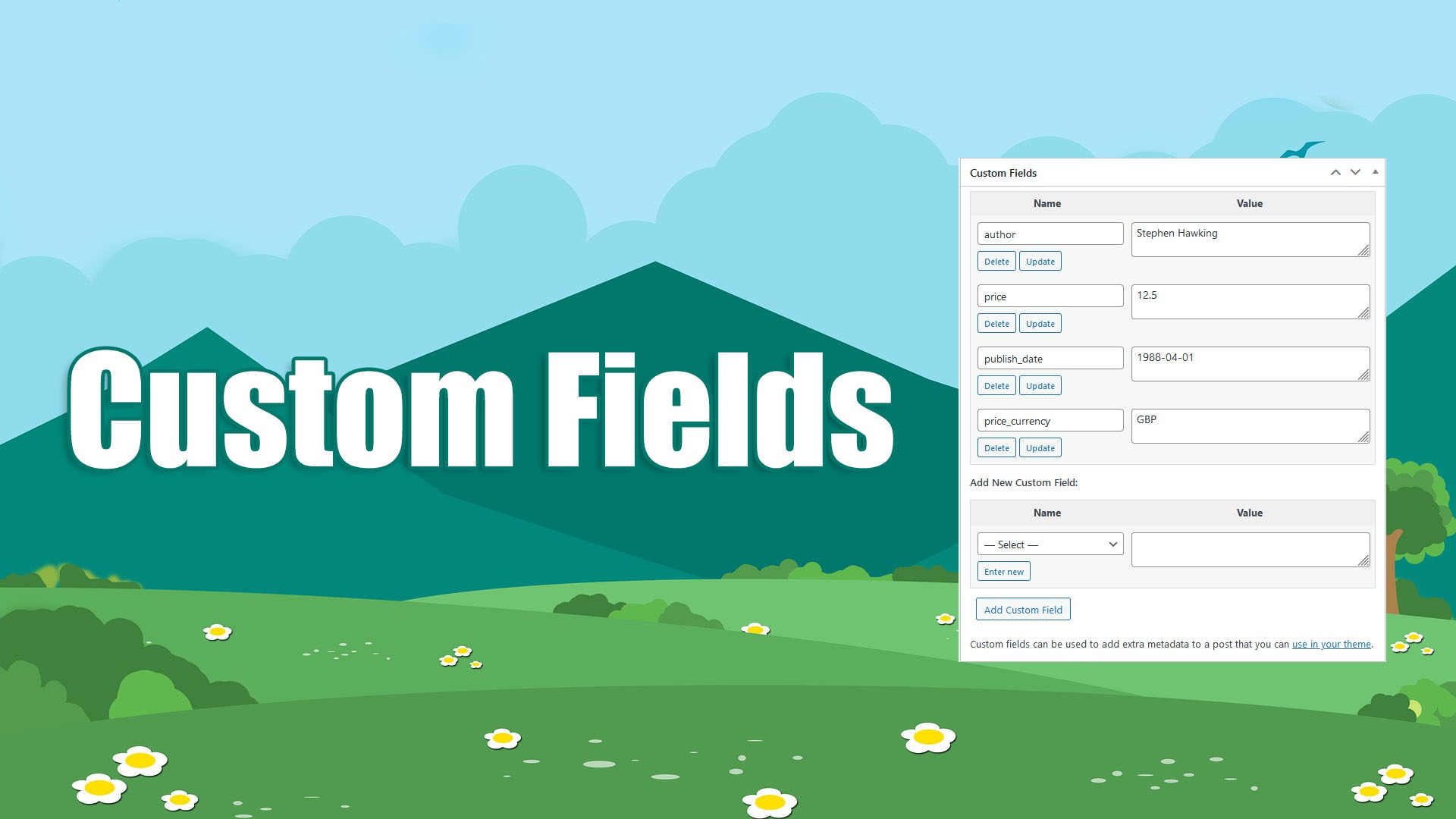Os campos personalizados no WordPress são uma ferramenta poderosa que permite adicionar metadados personalizados a cada postagem, organizar dados e usá -los em modelos, facilitando muito a vida para os desenvolvedores. Por exemplo, você pode adicionar campos adicionais como “product_price” ou “release_date” para tornar suas postagens mais informativas e adaptadas às necessidades específicas do seu projeto.
Esses campos podem armazenar informações que não se encaixam nos campos padrão do WordPress, como título, conteúdo ou categorias. Os campos personalizados podem ser mostrados ou ocultos no editor de postagens, como aqueles com nomes que começam com um sublinhado (“_”), que são apenas para uso interno.
Muitos plugins e temas de terceiros também usam campos personalizados para armazenar parâmetros necessários para sua operação, como informações necessárias para exibir corretamente postagens e seus elementos no site. Por exemplo, plugins como campos personalizados avançados (ACF) e wooCommerce usam ativamente campos personalizados para armazenar informações do produto, metadados e vários parâmetros do usuário. Nesses casos, a capacidade de configurar valores de campo personalizados é extremamente importante.
Para trabalhar com campos personalizados no editor do WordPress, ative sua tela nas opções de tela, localizada no canto superior direito da página de edição de postagem.
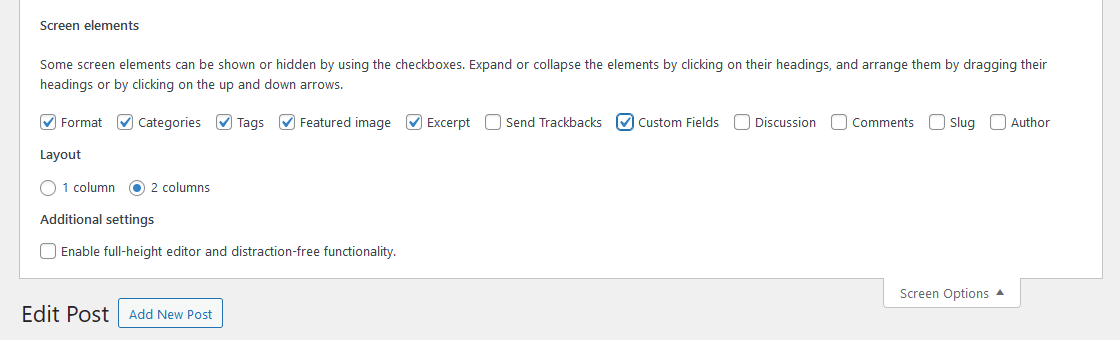
Uma das principais vantagens do Cyberseo Pro é a conversão automática de todas as fontes importadas em um formato XML unificado, que simplifica a integração de dados porque todas as fontes são representadas no mesmo formato, independentemente de sua estrutura original. Por exemplo, se os dados vieram de diferentes fontes, como RSS e JSON, unificá -los no XML evita a necessidade de escrever regras de manuseio separadas para cada formato, economizando tempo e esforço aos usuários. Isso significa que, para criar campos personalizados, todos os dados são apresentados em um formato consistente, permitindo que você se concentre em seus objetivos finais, em vez de analisar diferentes formatos.
A caixa de texto “Campos personalizados” na guia avançada das configurações de alimentação permite configurar regras para criar esses campos, fornecendo flexibilidade e automação. Por exemplo, você pode importar características do produto e adicioná -las automaticamente às postagens, criando descrições mais detalhadas que ajudam os usuários a entender melhor os recursos e benefícios de cada produto.

Atribuir valores fixos
Para definir um valor fixo para um campo personalizado, use a seguinte sintaxe:
"String value"->custom_field_name
Por exemplo, para definir o valor “Tour Guided” para um campo personalizado chamado “Tour_type”, digite o seguinte na caixa de texto “Campos personalizados”:
"Guided Tour"->tour_type
Isso é útil se você precisar adicionar as mesmas informações a todas as postagens importadas que não variam dependendo da fonte de dados.
As cadeias fixas também podem ser atribuídas usando o Spintax, o que permite randomizar os resultados para cada nova importação. Isso é especialmente útil ao criar conteúdo diversificado para fins de SEO, pois variações de texto exclusivas ajudam a melhorar as classificações dos mecanismos de pesquisa, aumentando a originalidade do conteúdo. O SPINTAX é um formato que permite criar várias variações de um texto usando aparelhos encaracolados e barras verticais. Por exemplo, a string “{Tour Guided | Aventura autoguiada | City Walk}” significa que um dos valores especificados será escolhido aleatoriamente durante cada importação.
Regra de exemplo:
"{Guided Tour|Self-Guided Adventure|City Walk}"->tour_type
Nesse caso, o campo personalizado “Tour_type” conterá um dos valores escolhidos aleatoriamente para cada nova postagem.
Importando valores de tag xml
Ao importar qualquer fonte de conteúdo, você pode visualizar sua estrutura XML no Modo de visualização -> estrutura XML caixa, localizada na parte superior das configurações de alimentação importada.
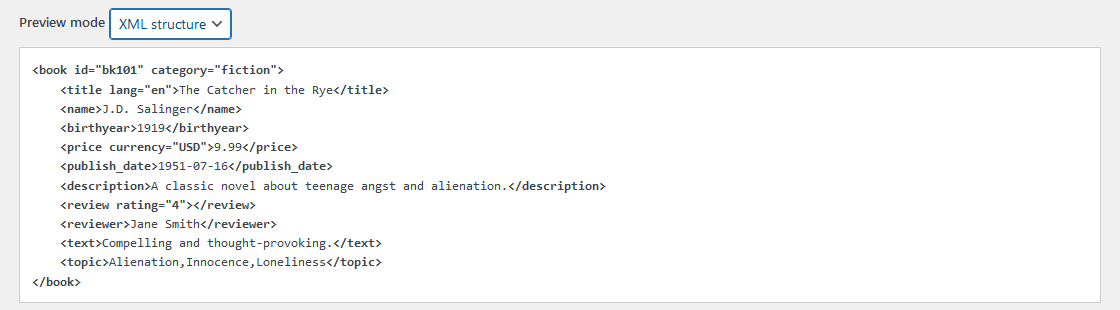
Aqui, você pode ver todos os nomes e atributos de tags para cada registro da fonte importada. Isso permite que você determine com precisão quais dados estão disponíveis para uso e quais tags podem ser aplicadas. Para salvar o valor de uma tag XML do feed importado em um campo personalizado, use a seguinte sintaxe:
xml_tag_name->custom_field_name
Por exemplo, se o feed importado contiver informações de viagem no seguinte formato:
1499.99 Maldives
Para armazenar o valor do preço em um campo personalizado oculto chamado “_price” e o destino em um campo personalizado chamado “destino”, digite o seguinte na caixa de texto “Campos personalizados”:
price->_price destination->destination
Importando valores de atributo de tag xml
As tags XML também podem conter atributos, semelhantes ao HTML. Para obter o valor do atributo, especifique seu nome após o nome da tag, separado por um cólon:
tag_name:attribute_name->custom_field_name
Por exemplo, para armazenar o valor do atributo de moeda do exemplo acima no campo Custa_Currency Custom, use esta regra:
price:currency->price_currency
Extraindo conteúdo de artigos
O plug -in também permite salvar partes específicas do conteúdo da postagem em campos personalizados. Isso pode ser feito de duas maneiras: usando uma tag HTML externa ou com expressões regulares.
Usando tags HTML externas
Use o nome da tag HTML externa com atributos no formato JSON:
tag {"attribute_name_1": "value_1", "attribute_name_2": "value_2", ...}
Por exemplo, se a postagem contiver o seguinte código HTML com dados do produto:
Smartphone X$599.99
Para armazenar o nome do produto no campo personalizado “Product_Name” e seu preço em “Product_Price”, tipo:
span {"class": "product-name"}->product_name
span {"class": "product-price"}->product_price
Usando expressões regulares
Para extrair conteúdo usando expressões regulares, use o prefixo “Regex:”
Suponha que você tenha o seguinte código HTML:
Para armazenar o link de vídeo em um campo personalizado chamado “Video_link”, use esta regra:
regex:
Como resultado, o valor “https://example.com/videos/awesome.mp4” será salvo no campo personalizado “video_link”. Isso permite salvar dinamicamente os links em arquivos de mídia ou outros elementos encontrados no código HTML da postagem.
Ao usar expressões regulares, observe que os cortes no fechamento das tags HTML devem ser escapes para evitar erros de análise HTML e garantir a correspondência adequada de tags. Por exemplo, para extrair texto de uma tag html com uma barra de fechamento, use o seguinte regex:
regex:(.*?)<\/div>->content_fieldHere, the slash before
divin the closing tag is escaped to ensure the regex works correctly.Assigning values to standard post fields
You can assign XML tag values not only to custom fields but also to standard WordPress post fields, such as the title or post content. To do this, use the post template placeholder names. For example, to assign a tag value to the post title field, use:
title->%post_title% text->%post_content%Disponíveis de espaço reservado:
%link%- Link para a fonte do artigo importado;%post_title%- Título da postagem;%post_content%- Publicar conteúdo;%post_excerpt%- Post THRECHERPT;%post_tags%-Post Tags, separado por vírgula;%categories%-Categorias de postagem, separados por vírgula.Manipulação de campo personalizada para programadores
Se você estiver familiarizado com o básico da programação PHP, poderá usar todas as ferramentas desse idioma no campo "Código PHP personalizado" na guia Especialista das configurações de alimentação. Todos os campos personalizados da postagem do WordPress gerada são representados como elementos do
$post('custom_fields')variedade. Assim, manipulando os elementos dessa matriz, você pode criar, excluir e modificar campos personalizados da postagem. Por exemplo:$post('custom_fields')('thumb') = 'https://www.example.com/images/my_image.png'; $post('custom_fields')('author') = $xml_tags('name')('val'); $post('custom_fields')('rating') = $xml_tags('review')('attr')('rating');Usando campos personalizados em cyberseo pós -modelos
Todos os campos personalizados criados pelo plug -in Cyberseo Pro também estão disponíveis para você em modelos HTML para postagens, títulos de postagens e trechos de postagem. Para inserir o conteúdo do modelo no corpo da postagem, use o
%custom_fields(name)%espaço reservado. Por exemplo:Price: %custom_fields(price)% %custom_fields(price_currency)%Importar RSS, XML, JSON, CSV e HTML como produtos WooCommerce com Cyberseo Pro
Fonte ==> Cyberseo